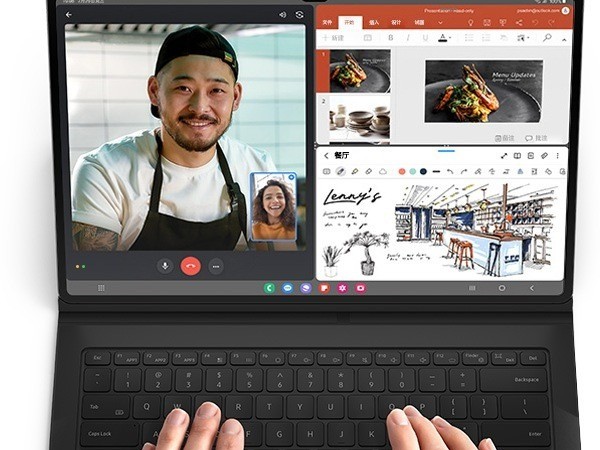|
【PConline 资讯】上周五晚,大神们如期公布了iOS 5.1.1的越狱工具Absinthe 2.0(现已更新至2.0.2版本),相信很多朋友已经在第一时间进行了体验,笔者同样如此。虽然操作不难,但整个越狱过程笔者并没有一次成功,期间遇到了和很多朋友一样的问题。接下来笔者就和大家分享一下自己的经历以及给机器越狱后所做的一些事情。 多次尝试后才成功的越狱 笔者手里的设备是第一代iPad,越狱之前升级到了iOS 5.1.1(此次越狱工具只支持iOS 5.1.1系统),除了Apple TV以及iPad 2(2,4)(处理器为32nm工艺)外,Absinthe 2.0支持所有iOS设备。 使用iTunes备份iPad后,笔者抹掉了iPad上的内容,使用Windows版Absinthe 2.0进行了一键越狱操作,遗憾的是,最终的告示是recovery completed 。if you want to retry jailbreaking,unplug your device and plug it back in。重复几次后依旧如此,后来通过学习完成了越狱,最终的解决办法是:通过iTunes恢复一次iPad,之后再进行一键越狱,顺利看到如下Done,enjoy!的画面。
越狱后能干什么? 越狱后能干什么?很多人的第一想法就是可以安装各种破解过的收费应用,嗯,确实如此,不花钱使用原来收费的应用是很多人的选择,不过,这也只是越狱后的功用之一,很多人越狱后只为了一个输入法,也有很多人越狱是为了自己那DIY的爱好,美化个主题,来个绚丽的3D切换等等,还有很多人是为了增添一些更实用的小插件。越狱后可以做很多事情,每个人的初衷也不尽相同,其实也无所谓对错了。 有一点可以肯定,那就是越狱后的iPad可玩性更高,各种便捷操作也能轻松实现,今日笔者就给大家简单介绍一些越狱后值得安装的插件以及应用,文章适合初级用户观看,希望对于初次越狱用户有所帮助,如果您是越狱达人,还请指点更多更优秀的技巧、应用推荐。 越狱成功后我们就能看见Cydia这个软件,它是一个类似苹果App Store的软件平台,在越狱的过程中被装入到系统中,其中的内容多数为iPhone、iPod touch、iPad服务的第三方软件和补丁,主要都是弥补系统不足用。Cydia中绝大多数软件包都是免费的。Cydia 由Jay Freeman (Saurik) 领导,Okori Group以及UCSB大学合作开发。Cydia的原意为Cydia pomonella,是一种苹果小卷蛾(Codling Moth),一种吃苹果的虫子。 点击Cydia图标进入程序,如果你是第一次进入,系统会问您的身份,选择“用户”后点击完成即可。下面这张就是成功进入Cydia的界面。
为Cydia添加“源” 第一步要做的是为Cydia添加“软件源”,简单说就是你在Cydia下载的插件、软件都来自这些源。点击右上角的编辑,之后是左上角的添加,在对话框中填入源地址,然后点击添加源即可。
笔者选择的是apt.178.com以及apt.weiphone.com。遇到软件源警告选择仍然添加。之后就是正在更新软件源的提示。由于这两天使用的人较多,遇到错误不要紧,关闭后再重复一遍即可。顺利的话就可以看到刚刚添加的源了,之后你就可以通过Cydia安装各种插件、应用了。
AppSync for iOS 5.0+ 第一个要添加的就是AppSync for iOS 5.0+,这是允许您安装破解软件的补丁,安装了AppSync后,你才能正确安装破解过的ipa程序。通过搜索选择进入,点击右上的安装,之后确认,等待安装完成后重启SpringBoard即可。这下成功安装了AppSync,各种曾经收费的应用都可以破解安装了。
KillBackground 第二个推荐的是KillBackground,这是一款一键关闭使用过的应用程序的插件。事实上,双击HOME按键后,Dock栏位置显示了很多使用过的应用程序,它们并不是真正的在后台运行,但是还是有很多用户喜欢挨个关闭它们,一两个还好说,如果刚刚打开过十几个甚至更多的程序,挨个按的话可就太费劲了。使用KillBackground这款插件的话操作就方便多了,一键即可关闭所有程序。搜索过程、安装方法和过程和前面介绍的类似,在这里就不赘述了。
Mac雪豹字体 第三个推荐是mac雪豹字体。事实上就是改变系统字体,笔者并不热衷于DIY美化系统,所以在这里就简单介绍一下字体更换。软件源会有很多漂亮字体供你选择,笔者选择了Mac雪豹字体来体验,成功安装后会自动代替原有字体。上一张图片左上的字体就是Mac上的雪豹字体。 Installous 第四个推荐是Installous,这是一款类似于App Store的应用商店,通过它,你可以在你的iOS设备上直接下载各种最新的软件、游戏,也可以用它进行应用更新。Installous是知名度非常高的一款应用商店。
iFanbox 第五个推荐是iFanbox,iFanbox可以理解为国内的Installous,它的界面是简体中文,UI设计、应用布局也更加符合国内用户的习惯,使用起来更加容易上手。在这里,你可以看到诸多优秀的应用程序,免去了在论坛寻找破解ipa的麻烦。
和Installous一样,到了下载安装界面后,iFanbox提供了App Store的下载地址以及破解过的ipa下载地址。很多知名程序在App Store里是收费的,在这里,你可以选择列表下方的破解程序。 iFile 第六个推荐是iFile,iFile是一款强大的文件管理器,可以无限制的管理iPad的任何文件。在没有越狱的iPad上你只能看到各个图标,安装iFile后,哪里是图片,哪里是应用,他们的文件目录是何种关系都可以清楚的看到,你还可以自主的对他们进行各种操作。
Activator 第七个推荐是Activator手势操作。越狱前,笔者觉得iPad的五指并拢回到桌面,四指切换不同应用已经很牛逼了,当设置了几个快捷Activator后才明白,iPad的手势功能真的很强大,单指、双指,上、下、左、右、合拢、分开,各种快捷,各种方便,当然,太多了可能也会记混,大家量力而行。
IAP Cracker 第八个推荐是IAP Cracker游戏内购破解。你知道iap(In App Purchase)吗?简单说就是应用程序内的再次付费购买金钱、关卡解锁之类的。这个小工具可以让您免费使用这些再次付费的物品。使用方法是:打开程序,进入要购买页面,点击要购买的道具、金钱等即可。注意,并不是所有的软件都支持该漏洞方面免费获得内购项目。 SBSettings 第九个推荐是SBSettings,它是著名的快捷操作软件插件。一键3G开关、一键无线等都可以实现。加上刚刚介绍的手势,如果你熟悉掌托了不同快捷操作的切换,那么就是真正玩转iPad了。 Applocker 如果你的iPad有隐私内容不想被别人看到,但又碍于面子不得不把设备借给他人,这时,Applocker就是你的好帮手!设置不想被人用的应用程序后,大方的把设备借出去吧,想要看你的照片?没密码可不行。
总结 越狱这个事吧,无所谓对错了。越狱后各种功能扩展、美化操作的确是DIYer的菜,当然,免费使用收费程序也非常吸引人。越狱前的iPad已经很不错了,相比其他pad而言,体验已经高人一等,想要体验更耐玩的iPad?那就越狱装上各种插件玩吧。最后说一句,有条件的话,支持下正版吧。 |
正在阅读:玩转你的iPad 越狱后常用应用插件推荐玩转你的iPad 越狱后常用应用插件推荐
2012-05-28 01:39
出处:PConline原创
责任编辑:youfeilong